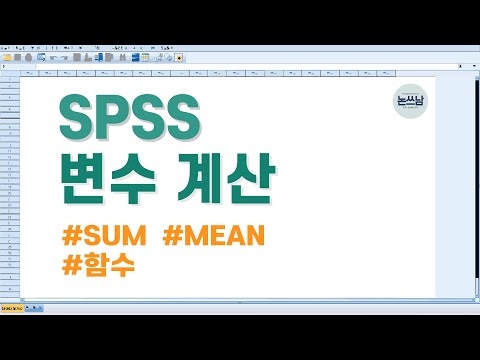
콘텐츠

사회 과학 연구자들은 SPSS (사회 과학을위한 통계 패키지)를 사용하여 심리학, 사회학 및 정치 과학과 같은 영역의 데이터를 분석합니다. SPSS는 정량 데이터와 함께 사용할 수있는 완전하고 사용하기 쉬운 데이터 분석 프로그램입니다. 연구원은 종종 두 개 이상의 변수를 결합하여 새 변수를 만들고 싶어합니다. 두 변수를 더하거나 곱하여 결합 할 수 있습니다.
데이터 얻기
1 단계
SPSS 페이지 상단의 도구 모음에서 "파일"로 이동합니다. 드롭 다운 메뉴가 나타나면 "열기"를 클릭합니다.
2 단계
열려는 파일 이름을 두 번 클릭 한 다음 "열기"를 클릭합니다. 파일이 나타납니다.
3 단계
페이지 하단의 "데이터보기"를 클릭합니다. 데이터가 표시됩니다.
변수 추가
1 단계
상단 도구 모음에서 "변환"으로 이동합니다. 드롭 다운 메뉴에서 "컴퓨팅"을 클릭합니다. "대상 변수"아래의 공간에 새 변수의 이름을 입력합니다. 두 개 이상의 변수를 추가하여 생성 할 변수의 이름입니다.
2 단계
화면 왼쪽의 "유형 및 레이블"아래에있는 모든 변수 목록에서 첫 번째 변수를 찾습니다. 추가하려는 첫 번째 변수입니다. 그것을 클릭하십시오. 변수 목록의 오른쪽에있는 화살표를 클릭하십시오. 이제 변수가 "숫자 표현식"상자로 이동합니다.
3 단계
(+) 기호를 클릭하면 첫 번째 변수 뒤에 "숫자 표현식"상자가 이동합니다.
4 단계
"유형 및 레이블"에서 모든 변수 목록에 추가 할 다음 변수를 찾아 클릭합니다. 변수 목록 옆에있는 화살표를 클릭합니다. 이제 변수가 "숫자 표현식"상자로 이동합니다.
5 단계
추가 할 모든 변수를 입력 할 때까지 변수 사이에 "더하기"기호가있는 변수를 계속 추가합니다. "확인"을 클릭하십시오. 새 변수 "Total"이 변수 오른쪽에 나타납니다.
변수 곱하기
1 단계
상단 도구 모음에서 "변환"으로 이동합니다. 드롭 다운 메뉴에서 "컴퓨팅"을 클릭합니다. "대상 변수"아래의 공간에 새 변수의 이름을 입력합니다. 두 개 이상의 변수를 곱하여 생성 될 변수의 이름입니다.
2 단계
"유형 및 레이블"아래의 모든 변수 목록에서 곱하려는 첫 번째 변수의 이름을 찾아 클릭합니다. 변수 목록의 오른쪽에있는 화살표를 클릭하십시오. 변수는 "숫자 표현식"상자로 이동합니다. 곱하기 기호 (x)를 클릭하면 "숫자 표현식"상자가 변수 뒤로 이동합니다.
3 단계
모든 변수 목록에서 첫 번째로 곱하려는 다음 변수의 이름을 찾은 다음 클릭합니다. 변수 목록 옆에있는 화살표를 클릭합니다. 변수가 "숫자 표현식"상자에 나타납니다.
4 단계
"확인"을 클릭하십시오. 새 변수는 변수 오른쪽에 나타납니다.